今天,我手机给摔了 。
起初就是屏幕左上角一小块黑斑,到了下午,屏幕只能显示蓝色,结果到了晚上屏幕已经全黑了 。如图:

在我的小脑筋飞速运转了几分钟后,完美地解决了这个问题 。以下是操作方法:
事前准备:
- 黑屏手机一台(触控依然工作)
- usb 连接线
- Windows PC 一台(我用的是傻逼Win 10)
- usb线连接pc和手机
- 启用usb debugging 模式
- 下载scrcpy
- 如果你的手机没有打开usb debugging模式 , (和我一样),那这一步就是最难的 。因为我们看不见屏幕,看似就没法操作 。其实不然,我们可以通过手机截图来看手机ui 。手机一般都支持按键截屏 , 比如我的Oneplus 5T的截屏按键是 声音键下+电源键 。我们完成截图了之后,只需要查看截图就能够盲操手机了 。
- 打开usb debugging的步骤是(全部都可以盲操)
- 查看截图大致有两种方法:
- 本地查看(最快速) 。手机连接电脑后,如果你能进入手机的相册,在截图之后 , 你就能直接在电脑上查看截图 。记得每次新截图之后,刷新文件夹 。
- 网络查看 。绝大部分手机制造商都会内置云服务 , 用来备份照片或文件等 。登录相应的云,我的是google photo , 就可以在截图之后查看 。
- 下载并使用scrcpy
打开后,确认手机已经连接并且usb debugging enabled 。
输入“.\scrcpy.exe" 回车,手机就连接好了 。
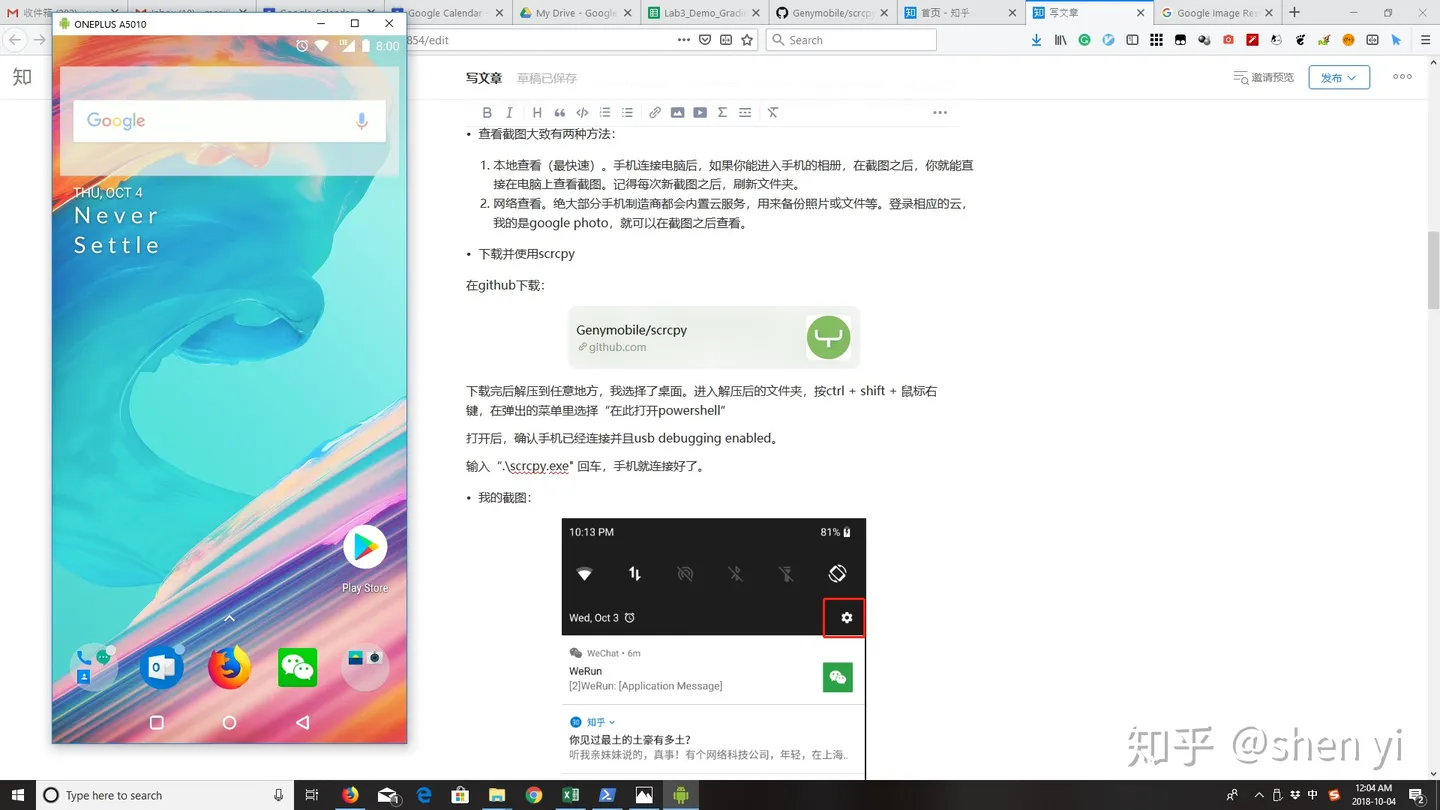
大功告成
- 我的截图:
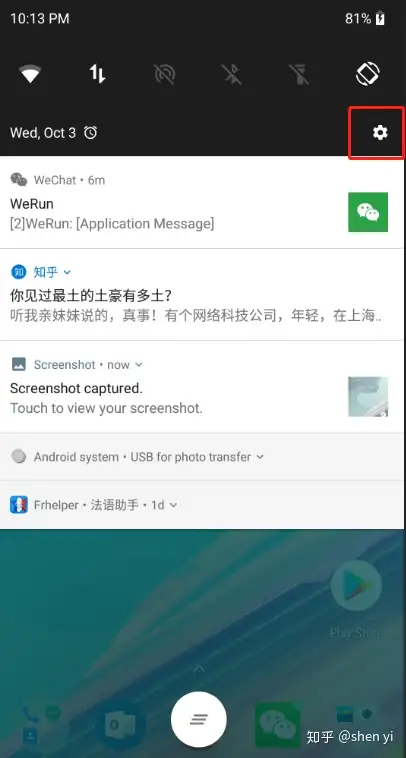
进入设置
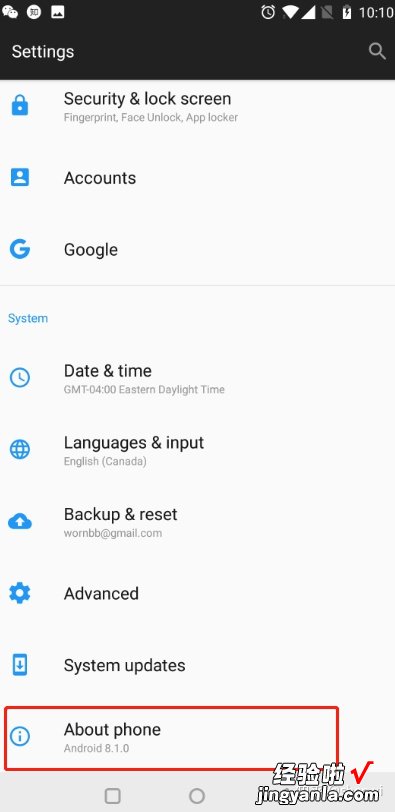
设置下拉到底,进入“关于本机”
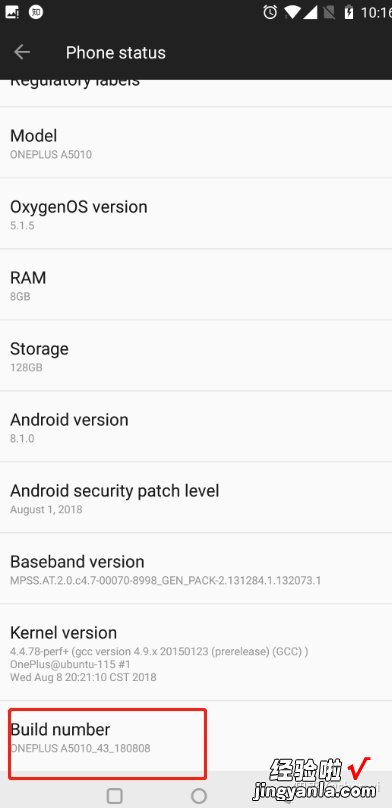
“关于本机”下拉到底,连点7次红框
注意,连点七次后需要输入锁屏密码 。这里无法截屏,只能靠感觉 。我的是9宫格 , 比较好盲操 。这里是最难的地方 。比如我的九宫格出现在屏幕下半部分,我不知道的时候 , 在上半部分试来试去都没有反馈,慌得一比 。
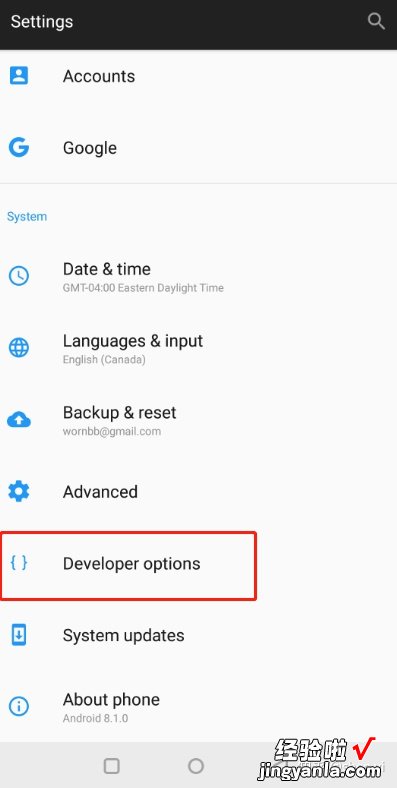
成功解锁后,下拉“设置”到底,进入“开发者选项”
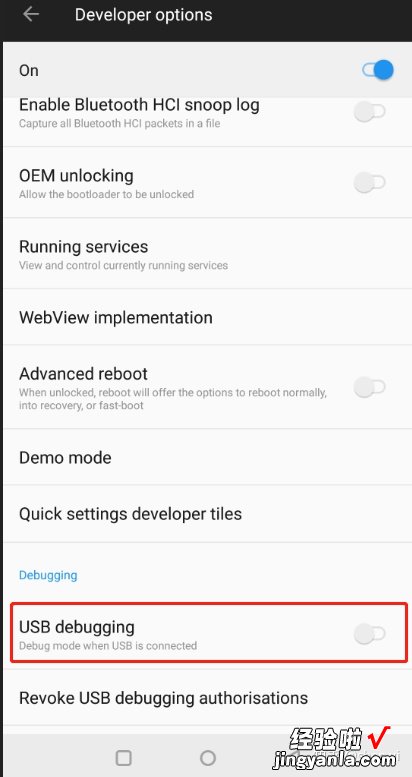
注意,缓缓下拉“开发者选项”,多多截图 。在usb debugging出现后,选择 。
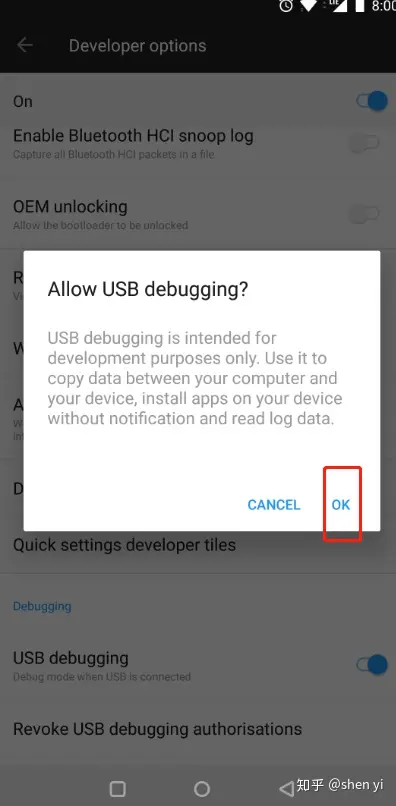
确认
最后一步我搞忘截图了,因为我知道大概长什么样 。所以盗一个网上的截图:

该通知应该出现在屏幕中间部分
【拯救黑屏手机!当手机屏幕全黑的时候,继续自如使用的办法】
